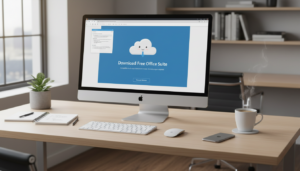La bascule vers Windows 11 s’invite au cœur des discussions tech. D’un côté, un bureau réinventé, des outils de productivité plus malins et des promesses de gains en jeu. De l’autre, des exigences matérielles strictes, quelques fonctions retirées et une adoption mesurée.
Le contexte 2025 complexifie le choix. Windows 10 approche sa fin de support, tandis que Microsoft pousse un écosystème plus sécurisé et plus cohérent avec Office 365, Teams et les appareils Surface. Pourtant, de nombreux parcs Dell, HP, Asus, Lenovo ou Acer restent hétérogènes, et la compatibilité n’est pas toujours acquise.
Pour y voir clair, l’article décortique les points clés, du design aux performances, avec des exemples concrets, des tests de scénario et des conseils de migration. L’objectif est simple: aider à décider, sans hésiter.
Principales conclusions
- ✅ Windows 11 brille par son ergonomie (menu centré, Snap Layouts) et par un design cohérent.
- ⚠️ Les pré-requis matériels (TPM 2.0, CPU récents) bloquent encore une partie du parc installé.
- 🕹️ Le jeu PC profite de DirectStorage et de l’Auto HDR, surtout avec des SSD NVMe.
- 🔒 Les entreprises gagnent en sécurité et en intégration avec Microsoft 365.
- 🧭 Une méthode de décision claire évite les faux pas de migration.
Sommaire
- Windows 11 : avantages concrets pour la productivité et le design du bureau
- Inconvénients de Windows 11 à connaître avant la migration
- Jeux vidéo et création: performances, DirectStorage et Auto HDR sous Windows 11
- Écosystème Microsoft 365, Teams, sécurité et appareils: ce qui change vraiment
- Guide pratique de décision et compatibilité: vérifier, préparer et migrer
Windows 11 : avantages concrets pour la productivité et le design du bureau
Windows 11 peaufine le quotidien avec un bureau plus lisible et plus tactile. Le menu Démarrer centré facilite la navigation, surtout sur des écrans 13 à 15 pouces. Les coins arrondis, les effets de transparence et les ombres donnent une cohérence visuelle appréciable.
Cette esthétique ne sert pas qu’à faire joli. Les effets sont accélérés par le GPU, ce qui rend l’interface fluide même sur des machines Intel récentes d’entrée de gamme. Sur des ultrabooks Surface, le geste est naturel et rapide.
Les Snap Layouts et Snap Groups changent le multitâche. Un rédacteur peut aligner un navigateur, un éditeur d’images et une messagerie en deux clics. À la reconnexion d’un écran externe, l’organisation revient comme avant.
Le volet Widgets rassemble météo, actus, finances et calendrier. L’info surgit sans ouvrir d’app. C’est discret mais utile, notamment pour des équipes qui vivent déjà dans l’écosystème Windows et Microsoft 365.
Un studio fictif, Atelier Nova, a adopté Windows 11 sur un parc mixte Dell et Lenovo. Les designers profitent des Snap Layouts pour juxtaposer Figma, un navigateur et des dossiers. Les gains de micro-temps, répétés, se traduisent par des livrables plus rapides.
La productivité n’est rien sans un stockage à la hauteur. Pour des temps d’accès fulgurants, il reste pertinent de comparer SSD et HDD. Sous Windows 11, un NVMe tire mieux parti de la file d’E/S moderne.
Le bureau centré rappelle macOS, mais Windows conserve sa flexibilité. Les raccourcis clavier, les bureaux virtuels et la gestion des icônes restent paramétrables. L’apprentissage se fait vite, y compris pour des profils non techniques.
Pour les professionnels, la cohérence d’affichage sur des écrans Dell Ultrasharp ou HP Z Display rend la lecture confortable. Les curseurs et zones actives gagnent en précision, ce qui est appréciable avec une souris de précision.
- 🎯 Menu centré : navigation plus rapide, surtout en tactile.
- 🪟 Snap Layouts : organisation d’apps en grille, sans friction.
- 📰 Widgets informatifs : météo, actus, agenda en un glissement.
- 🎨 Design cohérent : lisibilité accrue, fatigue visuelle réduite.
- 💾 SSD NVMe recommandé : réactivité du système renforcée.
| Fonction ✨ | Windows 10 | Windows 11 | Impact productivité 🚀 |
|---|---|---|---|
| Menu Démarrer | Gauche, tuiles dynamiques | Centré, recherche plus directe | Accès plus rapide aux apps |
| Snap Layouts | Snap simple | Mises en page multiples | Multitâche plus efficace |
| Widgets | Absents | Volet contextuel | Infos utiles en un geste |
| Design | Angles vifs | Coins arrondis, flou | Confort visuel 👀 |
| Stockage | SSD/HDD | Optimisé NVMe | Démarrages plus courts ⏱️ |
Ce bloc ergonomique donne le ton: Windows 11 mise sur la clarté et la vitesse, sans sacrifier les habitudes utiles.
Inconvénients de Windows 11 à connaître avant la migration
Tout n’est pas parfait. Les exigences matérielles restent un frein. Le support impose TPM 2.0, Secure Boot et un CPU 64 bits récent. Des processeurs Intel de 7e génération ne sont pas toujours éligibles.
Beaucoup de PC HP ProBook ou Dell Latitude d’avant 2018 doivent activer le TPM dans le BIOS. Parfois, la puce est absente. Dans ce cas, la mise à niveau n’est pas possible, sauf remplacement matériel.
La barre des tâches est plus propre mais moins flexible. Le déplacement sur les côtés a disparu. Certaines icônes ne se détachent pas comme sous Windows 10. Les utilisateurs avancés devront réapprendre des routines.
Le retrait de Timeline déçoit les adeptes de l’historique d’activité. La recherche compense partiellement, mais le fil visuel manque. Quant à Skype, il cède la place à Teams. Pour certains, ce n’est pas un progrès.
Les Snap Layouts par survol restent agréables, mais la sélection via la souris peut demander une seconde de plus que des raccourcis PowerToys. Les power users privilégient parfois FancyZones pour une grille personnalisée.
Autre point: en 2025, le Windows Subsystem for Android a été retiré du support grand public. Les applications Android ne sont plus officielles sur Windows 11 via Amazon Appstore. Cette évolution change la donne face aux promesses initiales.
Sur des GPU modestes, le bureau en transparence peut consommer quelques ressources. Cela reste léger, mais des machines anciennes peuvent accuser le coup. Mieux vaut un GPU au niveau d’une GTX 1650 au minimum pour un confort durable.
Enfin, la montée en prix de certains composants n’aide pas. Entre un upgrade Intel plus récent et l’achat d’un SSD NVMe, le budget doit être balisé. Pour choisir un CPU, le comparatif 2025 AMD vs Intel reste décisif.
- ⚠️ TPM 2.0 obligatoire : blocage fréquent sur des PC 2016-2017.
- 🧭 Barre des tâches moins libre : plus de position latérale.
- 🗂️ Timeline supprimée : historique moins visuel.
- 📱 Android non supporté officiellement en 2025.
- 💸 Coûts d’upgrade à anticiper (CPU, SSD, RAM).
| Limitation 😕 | Impact | Solution pratique 🧰 |
|---|---|---|
| TPM 2.0 manquant | Inéligible à Windows 11 | Activer TPM/Intel PTT/AMD fTPM, sinon upgrade carte-mère |
| Barre des tâches figée | Moins de personnalisation | Outils tiers, feedback via Insider |
| Android retiré | Pas d’apps mobiles natives | Alternatives web PWA, émulateurs dédiés |
| GPU vieillissant | UI moins fluide | Upgrade vers GPU récent, eGPU possible ⚡ |
| Fonctions manquantes | Habitudes bousculées | PowerToys, scripts, formation courte |
Pour les réglages BIOS/UEFI et TPM, un tutoriel vidéo aide souvent à franchir le pas.
Une fois ces limites intégrées, la suite dépend surtout de l’usage et du parc installé.
Jeux vidéo et création: performances, DirectStorage et Auto HDR sous Windows 11
Windows 11 apporte au jeu PC des outils venus des consoles. DirectStorage réduit les temps de chargement en décompressant les assets via le GPU. Avec un SSD NVMe, l’effet se voit sur des mondes ouverts.
L’Auto HDR valorise des titres SDR en étendant la dynamique. Sur un écran compatible, l’image gagne en punch. Les RPG et jeux de course en profitent beaucoup.
Les pilotes récents d’Intel, AMD et NVIDIA optimisent le planificateur Windows 11. Le Thread Director sur CPU Intel hybrides répartit mieux les tâches entre cœurs performance et efficacité. Les streamers apprécient la stabilité.
Pour des joueurs au budget serré, une GTX 1650 reste viable en 1080p e-sport. Toutefois, DirectStorage révèle son potentiel avec des GPUs plus costauds. Une solution eGPU peut aider, comme la AORUS RX580 Gaming Box, viable pour des laptops Lenovo ou Asus.
Côté périphériques, un clavier mécanique AUKEY KM-G9 et une souris Fnatic Flick 2 exploitent bien le polling de Windows. Pour l’audio, les Nothing Headphones ou un casque planar comme le Monolith M1060 élèvent l’immersion.
Les créateurs 3D et monteurs gagnent aussi. Les previews se chargent plus vite grâce au pipeline de stockage. Un disque NVMe bien dimensionné est crucial; le guide SSD vs HDD reste un bon point de départ.
Le refroidissement influe sur les fréquences. Les tests confirment l’intérêt de solutions adaptées; le comparatif watercooling ou ventirad aide à garder des performances stables sous Windows 11.
- 🕹️ DirectStorage : assets chargés plus vite sur NVMe.
- 🌈 Auto HDR : rendu plus riche sur écrans compatibles.
- 🧠 Thread Director (Intel) : scheduling plus intelligent.
- 🎧 Audio soigné : immersion accrue en jeu.
- ❄️ Refroidissement optimisé : fréquences stables.
| Scénario 🎮 | Stockage | Temps de chargement ⏱️ | Qualité visuelle 🌟 |
|---|---|---|---|
| Open world (PC milieu de gamme) | NVMe Gen3 | Réduit de façon notable | Auto HDR perceptible |
| Jeu e-sport 1080p | SATA SSD | Rapide | HDR peu utile |
| Créa vidéo 4K | NVMe Gen4 | Cache très réactif | Préviews plus fluides |
| Laptop avec eGPU | NVMe + eGPU | Moyen à rapide | Dépend de la bande passante ⚡ |
Pour visualiser l’apport de DirectStorage en pratique, une vidéo de benchmark reste parlante.
Les gains ne remplacent pas une bonne configuration, mais ils renforcent l’avantage d’un PC bien équilibré.
Écosystème Microsoft 365, Teams, sécurité et appareils: ce qui change vraiment
Windows 11 s’inscrit dans un écosystème cohérent. Microsoft 365 (ex-Office 365) s’intègre mieux avec le système. La recherche et le partage gagnent en fluidité, surtout avec OneDrive et Teams.
Teams est désormais ancré dans la barre des tâches. Pour les échanges rapides, le contact est immédiat. Les entreprises configurent cependant leurs propres politiques, et peuvent masquer l’icône si besoin.
Côté sécurité, Windows 11 standardise des mécanismes auparavant optionnels. TPM 2.0, Secure Boot, VBS et Smart App Control réduisent le risque d’exécution malveillante. Windows Hello encourage l’authentification sans mot de passe.
Les parcs matériels tirent parti de ces bases. Un Dell Latitude avec Intel vPro, un HP EliteBook, un Lenovo ThinkPad ou un Acer TravelMate, bénéficient de pilotes matures. Sur un Microsoft Surface, l’expérience out-of-the-box est exemplaire.
Pour l’IT, l’administration passe par Intune et Autopilot. Le déploiement s’enclenche plus vite, avec une conformité de base plus robuste. L’alignement avec les exigences modernes de sécurité est clair.
La compatibilité logicielle reste bonne pour Windows. La majorité des apps métiers fonctionnent si elles tournaient déjà sous Windows 10. Quelques utilitaires anciens exigent un mode de compatibilité ou un remplacement.
La frontière travail/loisir est plus fine. Teams gère mieux le multi-compte. Les profils pros et perso cohabitent sans friction majeure. C’est utile pour un consultant équipé Asus ou Lenovo.
- 🔐 Renforcement natif : TPM, VBS, Secure Boot par défaut.
- 📦 Déploiement moderne : Intune, Autopilot, conformité.
- 👤 Windows Hello : mot de passe en option.
- 💼 Microsoft 365 fluide : OneDrive, Teams, SharePoint.
- 🖥️ Appareils prêts : Surface, Dell, HP, Asus, Lenovo, Acer.
| Sujet 🧩 | Apport de Windows 11 | Bénéfice entreprise 💼 |
|---|---|---|
| Sécurité | TPM 2.0, VBS, Smart App Control | Réduction du risque, conformité 🔒 |
| Collaboration | Teams intégré | Onboarding plus rapide |
| Gestion | Intune/Autopilot | Déploiements allégés |
| Compatibilité | Apps Windows conservées | Moins de refonte logicielle |
| Appareils | Surface, Dell, HP, Asus, Lenovo, Acer | Parc diversifié, pilotes stables 🛠️ |
Ce bloc écosystème met l’accent sur une promesse claire: moins de failles, plus de cohérence, sans casser les usages
Guide pratique de décision et compatibilité: vérifier, préparer et migrer
La meilleure décision reste celle qui suit une méthode. Avant toute action, il faut vérifier l’éligibilité avec l’outil Contrôle d’intégrité du PC de Microsoft. Cette étape évite les surprises.
L’outil affiche un verdict clair. S’il manque le TPM 2.0, un passage dans l’UEFI suffit parfois. Sinon, le CPU ou la carte mère peuvent être le frein. Un parc Intel ancien demandera peut-être un renouvellement ciblé.
Le stockage peut bloquer. Windows 11 requiert un minimum d’espace libre. Si le lecteur C: est trop serré, une extension de partition s’impose. Un gestionnaire de partitions fiable simplifie l’opération.
Autre exigence: UEFI et disque système en GPT. Si le disque est en MBR, une conversion sans perte est possible avec les bons outils. Une sauvegarde préalable reste non négociable.
Le studio Atelier Nova a suivi ces étapes. Un Lenovo récent a été validé immédiatement. Un HP plus ancien a exigé l’activation d’AMD fTPM. Un Acer a demandé la conversion MBR→GPT. Après préparation, la migration s’est déroulée en douceur.
Si la machine est inéligible, deux options existent. Rester sous Windows 10 jusqu’à la fin du support en 2025, ou planifier un renouvellement matériel. Un laptop Intel moderne ou une tour mise à jour s’amortissent sur plusieurs années.
Pour les joueurs, l’upgrade peut se jumeler avec un SSD NVMe et un meilleur refroidissement. Les guides SSD vs HDD et watercooling vs ventirad aident à calibrer le budget.
- 🧪 Étape 1 : lancer Contrôle d’intégrité du PC et noter les écarts.
- 🧭 Étape 2 : activer TPM 2.0 et Secure Boot dans l’UEFI.
- 🗄️ Étape 3 : libérer ou étendre le lecteur C: si nécessaire.
- 🧱 Étape 4 : convertir MBR→GPT avant le passage à UEFI.
- 🔁 Étape 5 : sauvegarder, migrer, puis vérifier pilotes et apps.
| Profil 👤 | Conseil migration | Matériel clé 🖥️ | Remarque 💡 |
|---|---|---|---|
| Bureau/étudiant | Migrer si éligible | Intel récent, 8 Go RAM, SSD | Gains d’ergonomie 🎯 |
| Gamer | Migrer + NVMe | GPU moderne, refroidissement | DirectStorage/Auto HDR 🕹️ |
| Entreprise | Piloter via Intune | TPM, UEFI, parc mixte | Conformité renforcée 🔒 |
| Créateur vidéo | Migrer si NVMe | CPU multicœurs, 32 Go RAM | Cache plus rapide 🎬 |
| PC ancien | Attendre/renouveler | Upgrade ciblé | Budget à cadrer 💸 |
Pour les cas limites, une vidéo pédagogique sur la préparation aide à éviter les oublis.
Une fois ces prérequis validés, Windows 11 déploie son potentiel sur un PC bien préparé.
Windows 11 est-il réellement plus rapide que Windows 10 ?
Sur du matériel récent (SSD NVMe, CPU Intel ou AMD modernes), l’interface est plus réactive et le multitâche mieux servi par Snap Layouts. Les gains restent liés au matériel et aux pilotes.
Comment savoir si un PC Dell, HP, Asus, Lenovo ou Acer est compatible ?
Utilisez l’outil Contrôle d’intégrité du PC de Microsoft. Vérifiez TPM 2.0, Secure Boot, UEFI et la famille de processeur. Les sites des fabricants listent souvent les modèles validés.
Les applications Android fonctionnent-elles encore sous Windows 11 ?
Le Windows Subsystem for Android a cessé d’être supporté en 2025. Il n’y a plus d’intégration officielle via Amazon Appstore. Des alternatives web (PWA) ou des émulateurs existent.
Faut-il un abonnement Microsoft 365 (Office 365) pour profiter de Windows 11 ?
Non. Windows 11 fonctionne sans Microsoft 365. Toutefois, l’abonnement renforce la collaboration (Teams, OneDrive, Office) et tire parti de l’intégration native.
Quelles priorités pour une migration sereine ?
Sauvegarder, activer TPM 2.0/Secure Boot, libérer de l’espace, convertir le disque en GPT si besoin, puis vérifier pilotes et applications critiques avant déploiement.